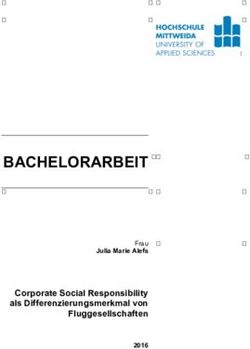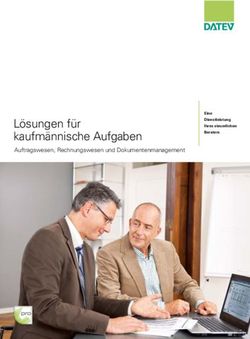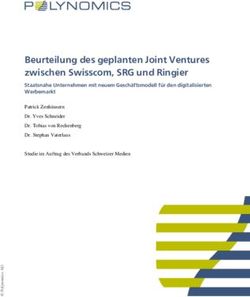Volkswagen Car-Net Guide & Inform - Dienstebeschreibung, Ausgabe 11.2018
←
→
Transkription von Seiteninhalten
Wenn Ihr Browser die Seite nicht korrekt rendert, bitte, lesen Sie den Inhalt der Seite unten
Volkswagen Car-Net
Guide & Inform
Dienstebeschreibung, Ausgabe 11.2018
Volkswagen Car-Net
Guide & Inform
Stand: 01.11.2018
Deutsch: 2018.11Zeichenerklärung
Kennzeichnet einen Verweis auf einen Abschnitt mit wichtigen Informationen und Sicher-
heitshinweisen , der stets beachtet werden sollte.
NAV Eine Taste mit blauer Schrift in Großbuchstaben kennzeichnet bedruckte Infotainmenttas-
ten oder Sensorfelder, die sich sichtbar am Infotainment befinden.
Der Pfeil zeigt das Ende eines Abschnitts an.
* Kennzeichnet Dienste, Funktionen, Ausstattungen und Geräte, die entweder zu einem spä-
teren Zeitpunkt einsetzen oder optional erhältlich sind oder zusätzlich benutzt werden kön-
nen. Außerdem kennzeichnet es eine modell- oder landesspezifische Ausstattung.
Das Symbol kennzeichnet ein eingetragenes Warenzeichen. Ein Fehlen dieses Zeichens ist
keine Gewähr dafür, dass Begriffe frei verwendet werden dürfen.
TM
→ Symbole dieser Art verweisen auf Warnhinweise innerhalb des gleichen Abschnitts oder auf
→ der angegebenen Seite, um auf mögliche Unfall- und Verletzungsgefahren hinzuweisen und
→ wie sie vermieden werden können.
→ Querverweis auf eine mögliche Sachbeschädigung innerhalb des gleichen Abschnitts oder
auf der angegebenen Seite.
GEFAHR
Texte mit diesem Symbol weisen auf gefährliche Situationen hin, die bei Nichtbeachtung den Tod oder
schwere Verletzungen verursachen werden.
WARNUNG
Texte mit diesem Symbol weisen auf gefährliche Situationen hin, die bei Nichtbeachtung den Tod oder
schwere Verletzungen verursachen können.
VORSICHT
Texte mit diesem Symbol weisen auf gefährliche Situationen hin, die bei Nichtbeachtung leichte oder mit-
telschwere Verletzungen verursachen können.
HINWEIS
Texte mit diesem Symbol weisen auf Situationen hin, die bei Nichtbeachtung Schäden am Fahrzeug verursa-
chen können.
Texte mit diesem Symbol enthalten Hinweise zum Umweltschutz. Die Volkswagen AG arbeitet ständig an der Weiter- weichungen informiert Sie Ihr Volkswagen Partner
entwicklung aller Dienste und Funktionen. Bitte ha- gern. Änderungen sind vorbehalten. Aus den Anga-
ben Sie Verständnis dafür, dass deshalb jederzeit Än- ben, Abbildungen und Beschreibungen dieser Anlei-
Texte mit diesem Symbol enthalten zusätzliche Informationen. derungen des Lieferumfangs in Ausstattung, Um- tung können keine Ansprüche hergeleitet werden.
fang und Technik möglich sind.
Nachdruck, Vervielfältigung oder Übersetzung, auch
Die Angaben in dieser Dienstebeschreibung entspre- auszugsweise, ist ohne schriftliche Genehmigung
chen dem Informationsstand zum Zeitpunkt des Re- der Volkswagen AG nicht gestattet.
daktionsschlusses. Einige Dienste und Funktionen
Alle Rechte nach dem Gesetz über das Urheberrecht
sind möglicherweise erst später lieferbar oder wer-
bleiben der Volkswagen AG ausdrücklich vorbehal-
den nur in bestimmten Märkten angeboten.
ten. Änderungen vorbehalten.
Das möglicherweise auf dem Umschlag abgebildete
Hergestellt in Deutschland.
Fahrzeug ist teilweise mit Sonderausstattungen ge-
gen Mehrpreis ausgerüstet und wird nur in bestimm- © 2018 Volkswagen AG
ten Märkten angeboten. Über länderspezifische Ab-Herzlichen Dank für Ihr Vertrauen
Vielen Dank, dass Sie sich für einen Volkswagen mit Car-Net ent-
schieden haben.
Lesen und beachten Sie vor der Nutzung der Volkswagen Car-Net
Dienste die Informationen in dieser Anleitung. Damit können Sie
die Dienste und Funktionen schnell und umfassend kennenlernen
sowie mögliche Gefahren für sich und andere erkennen und ver-
meiden.
Wenn Sie weitere Fragen zu Volkswagen Car-Net oder Ihrem
Fahrzeug haben oder Sie meinen, dass diese Anleitung nicht voll-
ständig ist, wenden Sie sich bitte an Ihren Volkswagen Partner
oder an die Volkswagen Kundenbetreuung in Ihrem Land. Dort
sind Fragen, Anregungen, Lob und Kritik jederzeit willkommen.
Wir wünschen Ihnen viel Freude mit Ihrem Fahrzeug und allzeit
gute Fahrt.
Ihre Volkswagen AGInhaltsverzeichnis
Erste Schritte Stichwortverzeichnis 58
— Über diese Anleitung 3
— Zu Ihrer Sicherheit 4
— Zugangsdaten 8
— Volkswagen Car-Net 11
— Das Car-Net Portal 14
— Die Volkswagen Car-Net App 16
— www.volkswagen.com/car-net 19
Registrieren, Anmelden
— Voraussetzung 20
— Anmelde- und Registrierseite 21
— Registrierung im Car-Net Portal 22
— Registrierung in der Car-Net App 25
— Registrierung im Infotainment 28
— An- und Abmelden 29
Guide & Inform Dienste
— Fahrzeugzustandsbericht 30
— Zeit-Manager 32
— Parkposition 33
— Nachrichten (RSS-Feeds) 34
— Meine Sonderziele (PPOI) 35
— Wetter 37
— Parkplätze 38
— Satellitenkarten 38
— Google Earth™ 39
— Google Street View™ 39
— Tankstellen 40
— Online-Gracenote 41
— Online-Kartenaktualisierung 42
— Online-Routenberechnung 42
— Online-Sonderzielsuche (Sprache) 43
— Online-Sonderzielsuche (Text) 44
— Online-Verkehrsinformationen 45
— Online-Ziel- und -Routenimport 47
— Hybrid-Radio 50
— Internetradio 50
— 3D-Stadtansicht 50
Benutzerkonto verwalten
— Benutzer- und Zugangsdaten ändern 51
— Fahrzeugverwaltung 52
— Daten und Vertrag 54
Hilfe
— Hilfe im Internet aufrufen 56
— Infotainment auf Werkseinstellung
zurücksetzen 56
Abkürzungsverzeichnis 57
2 InhaltsverzeichnisErste Schritte — Bedienungsanleitung des Mobilfunkgeräts, auf
dem Sie die Car-Net App installieren.
Wenn Ihr Fahrzeug neben Guide & Inform Diensten
Über diese Anleitung auch das Portfolio „e-Remote“ oder „Security &
Service“ nutzen kann, beachten Sie auch die anderen
Geltungsbereich Dienstebeschreibungen entsprechend.
Gültigkeit
Diese Anleitung gilt für alle Fahrzeuge der Marke Erwarteter Wissensstand
Volkswagen PKW mit Guide & Inform Diensten in
Europa und Japan. Sie gilt bis zum Erscheinen einer Falls Sie nicht bereits über das Wissen verfügen,
neuen Ausgabe, längstens jedoch bis Ende Juli 2019, empfehlen wir, sich folgende Kenntnisse anzueig-
je nachdem, was zuerst eintritt. nen:
Diese Anleitung enthält auch Beschreibungen von — Grundlegende Kenntnisse im Umgang mit einem
Diensten und Funktionen, die zu einem späteren Computer und dem darauf installierten Betriebs-
Zeitpunkt einsetzen bzw. länderspezifisch sind. system.
Kompatibilität — Grundlegende Kenntnisse im Umgang mit Mobil-
Guide & Inform Dienste und Funktionen werden lau- funkgeräten und zur Bedienung von Apps.
fend weiterentwickelt und im Detail verbessert, ver- — Inhalte der gültigen Unterlagen.
ändert und angepasst. Bei Fahrzeugen, die vor Mai Bei Fragen hierzu wenden Sie sich gerne an Ihren
2017 produziert wurden besteht daher die Möglich- Volkswagen Partner.
keit, dass nicht alle in dieser Dienstebeschreibung
aufgeführten Dienste und Funktionen vorhanden
sind bzw. in Teilen abweichend funktionieren.
Abbildungen
Abbildungen dienen der Orientierung und sind als
Prinzipdarstellungen zu verstehen.
Die Beschreibungen zur Car-Net App sind – sofern
nicht anders angegeben – für iOS und Android gül-
tig. Wenn nur ein iOS-Bildschirm gezeigt wird, ist
der Android-Bildschirm ähnlich aufgebaut.
Aktualität
Diese Anleitung wird in unregelmäßigen Abständen
aktualisiert. Verwenden Sie stets die aktuelle Versi-
on. Sie finden diese im Car-Net Portal in der Hilfe
→ Seite 56. Halten Sie auch Ihre Car-Net App durch
Updates auf dem aktuellen Stand.
Gültige Unterlagen
Beachten Sie folgende Unterlagen und Informatio-
nen:
— Betriebsanleitung Ihres Fahrzeugs.
— Anleitung des Infotainments.
— Diese Dienstebeschreibung.
— AGB unter www.volkswagen.com/car-net.
— Bedienungsanleitung des Computers, den Sie zur
Nutzung des Car-Net Portals verwenden.
Über diese Anleitung 3Zu Ihrer Sicherheit · Neben den allgemein bekannten Vorsichtsmaß-
nahmen bei der Internetnutzung sollten Sie Ih-
ren Computer und Ihr Mobilfunkgerät mit einem
Sicherheitshinweise geeigneten Virenschutzprogramm schützen und
dessen Signaturen regelmäßig aktualisieren.
Lesen und beachten Sie vor der Ausführung der Gui- · Beachten Sie neben den allgemein anerkannten
de & Inform-Dienste die nachfolgend aufgeführten Regeln und Informationen zum Umgang mit
Sicherheitshinweise, damit Sie mögliche Gefahren Computern und Mobilfunkgeräten auch die
für sich und andere erkennen und vermeiden kön- Handhabung und Erstellung eines sicheren
nen: Passworts für den Zugang zum Car-Net-Portal.
WARNUNG WARNUNG
Das Verwenden und das Ausführen von Guide & In- Folgende Bedingungen können dazu führen, dass
form-Diensten während der Fahrt kann vom Ver- kein Notruf, kein Telefonat, kein Dienst ausgeführt
kehrsgeschehen ablenken. Wenn der Fahrer abge- und keine Daten übermittelt werden können:
lenkt wird, kann das Unfälle und Verletzungen ver-
ursachen. · Wenn Ihr aktueller Standort in Gebieten mit kei-
nem oder unzureichendem Mobilfunk- und GPS-
· Immer aufmerksam und verantwortungsvoll Empfang liegt. Dazu können auch Tunnel, Hoch-
fahren. hausschluchten, Garagen, Unterführungen, Ber-
ge und Täler zählen.
WARNUNG
· Wenn in Gebieten mit ausreichendem Mobil-
Eine unachtsame oder unbeaufsichtigte Ausfüh- funk- und GPS-Empfang das Mobilfunknetz der
rung der Guide & Inform-Dienste kann Unfälle und Telekommunikationsanbieter gestört oder nicht
schwere Verletzungen verursachen. verfügbar ist.
WARNUNG
· Wenn die für Notrufe, Telefonate, Diensteaus-
führung oder Datenübertragungen benötigten
Das Fahren mit geringem Kraftstoffvorrat kann Bauteile im Fahrzeug beschädigt, ohne Funktion
zum Liegenbleiben im Straßenverkehr, zu Unfällen oder ohne ausreichende elektrische Energie
und schweren Verletzungen führen. sind.
· Fahren Sie immer mit ausreichendem Kraft- · Wenn der Akku des Mobilfunkgeräts entleert ist
stoffvorrat. oder einen unzureichenden Ladezustand auf-
weist.
· Tanken Sie rechtzeitig Kraftstoff nach.
WARNUNG
WARNUNG
In einigen Ländern und Mobilfunknetzen ist nur
Die Anzeige von Informationen im Infotainment,
dann ein Hilferuf oder Notruf über das Mobilfunk-
im Car-Net-Portal und auf dem Mobilfunkgerät
gerät ausführbar, wenn die SIM-Karte „entsperrt“
kann dazu verleiten, für einen sicheren Fahrbetrieb
und ein ausreichendes Gesprächsguthaben vor-
notwendige Tätigkeiten zu unterlassen. Das kann
handen ist.
zum Liegenbleiben im Straßenverkehr, zu Unfällen
und schweren Verletzungen führen.
WARNUNG
· Immer aufmerksam und verantwortungsvoll
Passen Sie Ihre Geschwindigkeit und Fahrweise
fahren.
immer den Sicht-, Wetter-, Fahrbahn- und Ver-
· Auf angezeigte Informationen fallbezogen rea- kehrsverhältnissen an.
gieren.
· Textmeldungen und aufleuchtende Warn- und WARNUNG
Kontrollleuchten im Fahrzeug beachten.
Angezeigte Verkehrsinformationen und Navigati-
onsempfehlungen für die vorgeschlagenen Geh-
WARNUNG weg- und Fahrstrecken können von der aktuellen
Das Verwenden von Computern und Mobilfunkge- Gehweg- und Verkehrssituation abweichen.
räten in öffentlichen oder ungesicherten LAN- und
WLAN-Netzen kann zum Verlust der Kontrolle über
· Verkehrsschilder, Signalanlagen, Verkehrsvor-
schriften und örtliche Gegebenheiten haben
Ihre Volkswagen Car-Net-Dienste führen. Vorrang vor Navigationsempfehlungen für die
im Car-Net-Portal, im Infotainment und im Mo-
4 Erste Schrittebilfunkgerät vorgeschlagenen Gehweg- und durch, die Sie nicht vom Verkehrsgeschehen ab-
Fahrstrecken. lenken.
· Besondere Ereignisse können die ursprünglich · Reagieren Sie auf die Meldungen mit angemesse-
vorgesehene Fahrzeit und Strecke zum Ziel er- nen Maßnahmen.
heblich verlängern oder die Navigation dorthin
unmöglich machen, z. B. durch Vollsperrung der HINWEIS
Straße.
Die vom eingeschalteten Mobilfunkgerät ausgehen-
de Strahlung kann Interferenzen an sensiblen techni-
WARNUNG schen und medizinischen Geräten verursachen, was
Wählen Sie die Lautstärkeeinstellung im Infotain- eine Fehlfunktion oder Beschädigung der Geräte zur
ment so, dass akustische Signale von außen jeder- Folge haben kann.
zeit gut hörbar sind (z. B. das Signalhorn der Ret-
tungsdienste).
· In Umgebungen mit besonderen Vorschriften und
wenn der Einsatz von Mobilfunkgeräten verboten
· Eine zu hoch eingestellte Lautstärke kann das ist, muss das Mobilfunkgerät immer ausgeschaltet
Gehör schädigen. Das gilt auch, wenn das Gehör sein.
nur kurzzeitig hohen Lautstärken ausgesetzt ist.
WARNUNG
Nutzungshinweise
Beim Tanken von Kraftstoff das Mobilfunkgerät
oder andere Funkausstattungen immer ausschal-
— Lesen Sie diese Dienstebeschreibung aufmerksam
ten. Durch elektromagnetische Strahlungen kön-
durch.
nen Funken entstehen und dadurch einen Brand
auslösen. — Verwenden Sie stets für jedes einzelne
Volkswagen Car-Net-Diensteportfolio die neueste
WARNUNG Ausgabe der jeweiligen Dienstebeschreibung.
Unbefestigte, falsch platzierte oder nicht richtig — Verwenden Sie stets die neueste Version der
gesicherte Mobilfunkgeräte und andere Gegen- Volkswagen Car-Net-App und halten Sie die App
stände können bei einem plötzlichen Fahr- oder durch bereitgestellte Updates aktuell.
Bremsmanöver sowie bei einem Unfall durch den — Die von Ihnen festgelegten Zugangsdaten schüt-
Fahrzeuginnenraum geschleudert werden und Ver- zen Ihr Benutzerkonto vor unerlaubtem Zugriff.
letzungen verursachen. Halten Sie darum die Angaben zu Ihrem Benutzer-
konto stets aktuell. Aktualisieren Sie Ihre E-Mail-
· Verstauen Sie Mobilfunkgeräte und andere Ge-
Adresse im Car-Net-Portal, sobald sich diese än-
genstände immer sicher im Fahrzeug.
dert. Beachten Sie bei Änderung des Passworts
und der E-Mail-Adresse die Wechselwirkung zwi-
WARNUNG
schen zwei Volkswagen Portalen.
Ein Missachten der Angaben in den zum Fahrzeug
— Um Missbrauch vorzubeugen, geben Sie Ihre Zu-
gehörenden Anleitungen kann zum Liegenbleiben
gangsdaten, Ihr Passwort und den Registrie-
im Straßenverkehr, zu Unfällen und schweren Ver-
rungscode nicht weiter und bewahren Sie sie si-
letzungen führen.
cher vor dem Zugriff oder Einblick anderer auf.
· Bevor Sie Tätigkeiten am Fahrzeug für die hier Ändern Sie das Passwort in regelmäßigen Abstän-
beschriebenen Dienste und Funktionen ausfüh- den.
ren, lesen und beachten Sie immer die entspre-
— Um keine falschen Zeitstempel z. B. im Fahrzeug-
chenden Informationen und Sicherheitshinweise
zustandsbericht zu erzeugen, sollten das Datum
in den Anleitungen des Bordbuchs zu Ihrem
und die Uhrzeit im Fahrzeug und im Computer
Fahrzeug.
oder Mobilfunkgerät korrekt eingestellt sein.
HINWEIS — Nach erfolgreicher Registrierung können Sie die
Berechtigung, Car-Net-Dienste auszuführen, an
Das Missachten aufleuchtender Warn- und Kontroll- andere Personen abgeben → Seite 54.
leuchten und Textmeldungen im Fahrzeug kann zu
Fahrzeugbeschädigungen führen. — Die Weitergabe von Berechtigungen und das An-
legen von Mitnutzern in Ihrem Benutzerkonto lie-
· Kontrollieren Sie bei jeder Fahrt mehrmals den gen in Ihrer Verantwortung.
Status der Warn- und Kontrollleuchten und prü-
fen Sie, ob Textmeldungen vorhanden sind. Füh- — Einige der von der Volkswagen AG bereitgestell-
ren Sie diese Statuskontrolle nur in Situationen ten Volkswagen Car-Net-Dienste können Links zu
Zu Ihrer Sicherheit 5Webseiten enthalten, die von Dritten betrieben In Fahrzeugen mit Car-Net-Diensten, die die aktuelle
werden. Die Volkswagen AG macht sich die durch Fahrzeugposition und Geschwindigkeit des Fahr-
Links erreichbaren Seiten Dritter nicht zu eigen zeugs übermitteln, kann sich ein Trackingkennzei-
und ist für deren Inhalte nicht verantwortlich. chen → Abb. 1 entweder physisch an der Dachkon-
— Einige Car-Net-Dienste enthalten fremde Infor- sole oder digital auf dem Bildschirm des Infotain-
mationen, die von Drittanbietern stammen (z. B. ments befinden.
die Kartendarstellungen). Die Volkswagen AG ist Wenn dieses Kennzeichen → Abb. 1 (z. B. bei älteren
nicht dafür verantwortlich, dass fremde Informa- Fahrzeugen) nicht vorhanden ist, ist es möglich, dass
tionen richtig, aktuell und vollständig sind und die das Steuergerät dennoch die aktuelle Fahrzeugposi-
Rechte Dritter nicht verletzen. tion und die gefahrene Geschwindigkeit des Fahr-
— Lesen und beachten Sie die Bedienungsanleitung zeugs übermittelt.
des Computers und Mobilfunkgeräts, die Sie für
die Ausführung der Dienste benutzen.
— Schützen Sie Ihren Computer und Ihr Mobilfunk- Voraussetzungen zur Nutzung der
gerät vor Missbrauch, Diebstahl, Beschädigung
und Verlust.
Dienste
— Schützen Sie sowohl den Zugang zu Ihrem Router Ausführung über die Volkswagen Car-Net App
über das Betriebssystem mit einem sicheren
Kennwort als auch Ihr Netzwerk zuhause gegen Für die Datenübertragung von der Volkswagen Car-
nicht autorisierte Zugriffe durch entsprechende Net App auf das Infotainment benötigen Sie ein Mo-
Einstellungen im Router. Halten Sie das Betriebs- bilfunkgerät (z. B. Smartphone), das die Fähigkeit
system Ihres Routers stets aktuell und ändern Sie besitzt, als mobiler WLAN-Hotspot zu agieren. Alter-
regelmäßig Ihr Kennwort. nativ kann folgendes für die Datenübertragung ge-
nutzt werden:
— Geeignete Telefonschnittstelle und Mobilfunkge-
rät mit remote SIM Access Profile (rSAP).
Rechtsvorschriften — Oder: eine SIM-Karte zur Datenübertragung über
den werkseitig eingebauten SIM-Kartenleser mit
Einige Car-Net-Dienste benötigen Fahrzeugdaten, Telefon- und Datenoption.
um festzustellen, ob das Fahrzeug aktuell innerhalb
— Oder: ein geeigneter CarStick* (funktioniert nur in
festgelegter Geschwindigkeitsschwellen bewegt
Verbindung mit Discover Media).
wird, wo das Fahrzeug abgestellt wurde und ob es
innerhalb oder außerhalb geografisch festgelegter Bei kompatiblen iOS-Geräten kann die Daten-
Gebiete bewegt wird. Diese Informationen werden verbindung nur über ein WLAN-Hotspot her-
im Car-Net-Portal und der Car-Net-App angezeigt. gestellt werden.
Fragen Sie alle Nutzer Ihres Fahrzeugs (Fahrer und
Insassen), ob Sie mit dem aktivierten Dienst einver- Technische Voraussetzungen
standen sind. Wenn dies nicht der Fall ist, deaktivie- Damit die Dienste ordnungsgemäß und in vollem
ren Sie den Dienst (sofern möglich) oder schließen Umfang genutzt werden können, müssen folgende
Sie den Nutzer von der Fahrzeugnutzung aus. Wenn Voraussetzungen erfüllt sein:
Sie dies nicht beachten, verletzen Sie die Persönlich- — Die Ausstattung „Car-Net“ muss für Ihr Fahrzeug
keitsrechte des Nutzers. mitbestellt und werkseitig eingebaut worden sein.
Kennzeichnung — Ihr Fahrzeug muss werkseitig mit einem Car-Net-
fähigen Infotainment für die Ausführung der
Dienste ausgestattet sein.
— Weder das gesamte Dienstepaket noch einzelne
Dienste dürfen deaktiviert oder stillgelegt sein.
— Fremde Informationen von Drittanbietern
(z. B. Kartendarstellungen) müssen verfügbar, kor-
rekt, aktuell und vollständig sein.
— Ihr Standort und der Ihres Fahrzeugs erlauben ei-
nen zuverlässigen Mobilfunk- und GPS-Empfang.
— Sie befinden sich mit Ihrem Fahrzeug im Nut-
Abb. 1 Tracking. zungsgebiet.
6 Erste Schritte— Die Technik im Fahrzeug, im Computer, im Mobil- — Störung, Beeinträchtigung oder Unterbrechung
funkgerät und auf der Diensteanbieterseite funk- des Mobilfunk- und GPS-Empfangs beispielsweise
tioniert ordnungsgemäß. durch hohe Geschwindigkeiten, Witterungseinf-
— Die 12-Volt-Fahrzeugbatterie hat genügend lüsse, landschaftliche Gegebenheiten, Tunnel, Ga-
elektrische Energie. ragen, Parkhäuser, Unterführungen, Störeinrich-
tungen und intensive Mobilfunknutzung in den
Sie müssen nach dem Erstellen des Benutzerkontos
betreffenden Funkzellen.
oder nach Hinzufügen eines Fahrzeugs mit Ihrem zu-
geordneten Fahrzeug erst einige Kilometer fahren, Datenoption
bevor einzelne Dienste korrekte Daten oder Benach-
Das Ausführen von Diensten über die Volkswagen
richtigungen erzeugen und versenden (z. B. „Fahr-
Car-Net App verbraucht Daten einer möglichen Da-
zeugzustandsbericht“).
tenoption. Wenn Sie beispielsweise einen Vertrag
Da Umfang und Ausführung der Dienste lau- ohne Daten-Flatrate haben, verringert sich die Über-
fend erweitert werden, kann nicht sicherge- tragungsrate bei Überschreitung des vertraglich zu-
stellt werden, dass zukünftige Dienste mit Ihrem gesicherten Datenvolumens deutlich. Dies kann zu
Fahrzeug, Computer oder Mobilfunkgerät kompati- Verzögerungen bei der Ausführung der Dienste füh-
bel sind. ren oder die Ausführung der Dienste unmöglich ma-
chen.
Organisatorische Voraussetzungen
— Zwischen Ihnen und Volkswagen besteht ein gül-
tiger Vertrag zur Nutzung der Dienste.
— Sie befinden sich in einem Land, in dem Dienste
werkseitig angeboten und verfügbar sind.
Einflussfaktoren
Bandbreite
Funktion und Ausführungsgeschwindigkeit aller
Dienste hängen wesentlich von der zur Verfügung
stehenden Bandbreite Ihres Internetanschlusses und
der eingesetzten Hardware ab.
Selbst wenn Ihnen eine bestimmte Bandbreite theo-
retisch zur Verfügung steht, können folgende Fakto-
ren zu verminderten Upload- und Downloadge-
schwindigkeiten beitragen:
— Gebiete mit unzureichendem Mobilfunk- und
GPS-Empfang.
— Wartungen, Reparaturen, Software-Updates und
technische Erweiterungen an den Telekommuni-
kationsanlagen und Datenbanken der Dienste-
bzw. Drittanbieter.
— Gebiete mit ausreichendem Mobilfunk- und GPS-
Empfang, in denen das Mobilfunknetz der Tele-
kommunikationsanbieter gestört oder nicht ver-
fügbar ist.
— Wechsel des Mobilfunkstandards zur Übertragung
von mobilen Daten durch die Telekommunikati-
onsanbieter, beispielsweise von UMTS auf EDGE
oder GPRS.
— Abschalten eines bereits vorhandenen Mobil-
funkstandards durch Telekommunikationsanbie-
ter.
Zu Ihrer Sicherheit 7Zugangsdaten — Ändern Sie Ihr Passwort in regelmäßigen Abstän-
den.
— Verwenden Sie ein sicheres Passwort mit mindes-
Einleitung zum Thema tens 8 Zeichen. Sichere Passwörter enthalten fol-
gende Elemente:
Als Sicherheitsüberprüfung kann ein sogenanntes
Captcha vorhanden sein. Dieses prüft, ob die Daten- — Mindestens einen Großbuchstaben.
eingabe durch Menschen oder durch Maschinen aus- — Mindestens einen Kleinbuchstaben.
geführt wurde. Hierfür müssen die Ziffern aus der — Mindestens ein Sonderzeichen.
Abbildung in das freie Textfeld daneben eingetragen
werden. — Mindestens eine Zahl.
Passwort vergessen
WARNUNG
Wenn Sie Ihr Passwort vergessen haben, können Sie
Zu den Zugangsdaten im Umfeld von Volkswagen im Car-Net Portal ein neues Passwort erstellen.
Car-Net zählen insbesondere die E-Mail-Adresse,
das Passwort, der Benutzername, die S-PIN und 1. Im Anmeldefenster Passwort vergessen? anklicken.
die Volkswagen ID. 2. Im Eingabefenster die E-Mail-Adresse eingeben,
mit der Sie registriert sind.
· Schützen Sie Ihre Zugangsdaten vor Missbrauch
und Kenntnisnahme anderer. 3. Abschicken anklicken.
— Sie erhalten eine E-Mail mit einem für 24
Stunden gültigen Link zur Verifizierung.
Passwort 4. E-Mail abrufen.
— Die E-Mail kann auch in den Spam- oder
Beachten Sie und auf Seite 4 und zu Be- Junk-Mail-Ordner sortiert worden sein.
ginn dieses Kapitels auf Seite 8.
5. Link in der E-Mail anklicken.
Passwort erstellen 6. Den Anweisungen folgen und ein neues Pass-
Das Passwort schützt Ihr Benutzerkonto vor uner- wort erstellen.
laubtem Zugriff. — Das alte Passwort ist nicht mehr gültig.
Beachten Sie folgende Punkte, um Ihr Benutzerkon-
E-Mail-Adresse vergessen
to vor Missbrauch zu schützen:
Mit neuer E-Mail-Adresse erneut registrieren.
— Bewahren Sie Ihr Passwort nicht öffentlich auf.
8 Erste SchritteIdentitätsnachweis (Volkswagen Ident)
Beachten Sie und auf Seite 4 und zu Beginn dieses Kapitels auf Seite 8.
Abb. 2 Benutzerkonto: Volkswagen Ident-Verfahren auswählen.
2. Laden Sie neueste Version der Car-Net-App kos-
1 Funktionsfläche, wenn der Identitätsnachweis
tenlos aus dem App Store oder im Google Play
sofort über die Car-Net-App in Ihrem Mobil-
Store auf Ihr Mobilfunkgerät herunter.
funkgerät erfolgen soll.
2 Funktionsfläche, wenn der Identitätsnachweis 3. Suchen Sie einen ruhigen Standort mit ausrei-
später beim Volkswagen Partner erfolgen soll. chendem Mobilfunknetz auf.
Volkswagen Ident als Identitätsnachweis ist notwen- 4. Wählen Sie in der Car-Net-App unter „Fahrzeu-
dig für die Ausführung von sicherheitsrelevanten* geigenschaften“ die Identifikation aus.
Diensten. Ohne Identitätsnachweis ist z. B. die Aus- 5. Starten Sie den Video-Chat.
führung von „Verriegeln & Entriegeln“ nicht möglich.
— Ein Kundenbetreuer leitet Sie durch den Veri-
Der Identitätsnachweis kann auf zwei Arten erfol- fizierungsprozess.
gen: 6. Melden Sie sich nach Abschluss des Volkswagen
— Persönlich beim Volkswagen Partner. Ident-Verfahrens neu im Car-Net-Portal an, da-
— Als Videochat in Verbindung mit Ausweispapieren mit alle Daten aktualisiert werden.
in der Volkswagen Car-Net-App. Durch den Austausch von Daten beim Video-
Im Benutzerkonto unter Einstellungen Benutzerkonto Chat können Kosten entstehen. Die Höhe die-
Persönliche Informationen können Links mit Informationen ser Kosten ist abhängig von Tarifen und Verträgen,
zur Ausführung von Volkswagen Ident-Verfahren die Sie mit Drittanbietern (Telefon- oder Mobilfun-
vorhanden sein. kanbieter) abgeschlossen haben.
Volkswagen Ident-Verfahren über die Car-Net-App Volkswagen Ident-Verfahren beim Volkswagen
Nur wenn Ihr Fahrzeug sicherheitsrelevante Funktio- Partner
nen unterstützt, wird der Menüpunkt „Fahrzeugei- 1. Suchen Sie einen Volkswagen Partner auf.
genschaften“ in der Car-Net-App angezeigt.
2. Bitten Sie diesen Volkswagen Partner, die Verifi-
1. Halten Sie ein maschinenlesbares Ausweisdoku- kation im Group Retail Portal (Service Portlet)
ment (Führerschein, Personalausweis oder Rei- durchzuführen.
sepass) bereit.
Zugangsdaten 93. Zur Identifikation nennen Sie Ihre E-Mail-Adres- 5. Melden Sie sich nach Abschluss des Volkswagen
se. Ident-Verfahrens neu im Car-Net-Portal an, da-
4. Legen Sie ein nach Möglichkeit maschinenlesba- mit alle Daten aktualisiert werden.
res Ausweisdokument (Führerschein, Personal-
ausweis oder Reisepass) vor.
10 Erste SchritteVolkswagen Car-Net Über eine Internetverbindung werden Fahrzeug und
Computer oder Mobilfunkgerät miteinander ver-
netzt.
Einleitung zum Thema Zum Car-Net Diensteportfolio zählen:
— e-Remote.
Unter Volkswagen Car-Net sind verschiedene Car-
Net Diensteportfolios zusammengefasst, die Ihnen — Guide & Inform.
zu Ihrem Fahrzeug zusätzliche Funktionen bieten. — Security & Service.
Diese Dienste lassen sich z. B. zuhause auf einem — App-Connect.
Computer oder unterwegs auf einem Mobilfunkgerät
(Smartphone, Tablet) ausführen.
Übersicht der Guide & Inform Dienste
Je nach Fahrzeugmodell und Markt kann die Anzahl weichen. Nicht alle Dienste sind in jedem Fahrzeug
der vorhandenen Dienste von dieser Auflistung ab- verfügbar.
Guide & Inform Dienste Funktion
Seite 30, Fahrzeugzustandsbericht Informiert über den aktuellen Status des Fahrzeugs und listet
gegebenenfalls vorhandene Warnmeldungen und fällige War-
tungsereignisse auf.
Seite 32, Zeit-Manager Pendlerstrecken anzeigen (nur über Car-Net App).
Seite 33, Parkposition Parkposition Ihres Fahrzeugs anzeigen (nur über Car-Net
App).
Seite 34, Nachrichten (RSS-Feeds) Nachrichtensender festlegen und aus dem Car-Net Portal im-
portieren.
Seite 35, Meine Sonderziele (PPOI) Importiert eigene Sonderziele vor Fahrtantritt und verwaltet
diese.
Seite 37, Wetter Informiert Sie über das Wetter am eigenen Standort, am Ziel
und an vordefinierten Plätzen.
Seite 38, Parkplätze Informiert über freie Parkplätze in der Umgebung, inklusive
Preise, Öffnungszeiten und Entfernungen.
Seite 38, Satellitenkarten Ermöglicht Orientierung und Zusatzinformationen durch rea-
litätsnahe Satellitenbilder oder Satellitenkarten.
Seite 39, Google Earth™ Ermöglicht Orientierung und Zusatzinformationen durch rea-
litätsnahe Satellitenbilder (nur für Bestandsfahrzeuge).
Seite 39, Google Street View™ Ermöglicht es an vielen Orten der Welt, virtuell durch die Um-
gebung zu laufen.
Seite 40, Tankstellen Nach Tankstellen suchen (nur im Infotainment).
Seite 41, Online-Gracenote Liefert Informationen zur momentan von Ihnen gehörten Mu-
sik.
Seite 42, Online-Kartenaktualisierung Aktualisiert Navigationsdaten über das Infotainment.
Seite 42, Online-Routenberechnung Auf dem Mobilfunkgerät oder Computer erstellte Routen in
Ihrem Fahrzeug nutzen.
Seite 43, Online-Sonderzielsuche (Sprache) Zeigt von Ihnen per Sprachbefehl Sonderziele in der Umge-
bung an.
Seite 44, Online-Sonderzielsuche (Text) Zeigt von Ihnen per Texteingabe Sonderziele in der Umge-
bung an.
Seite 45, Online-Verkehrsinformationen Liefert aktuelle Informationen zur Verkehrslage.
Seite 47, Online-Ziel- und -Routenimport Sendet einzelne Sonderziele vor Fahrtantritt für die Navigati-
on an das Infotainment.
Seite 50, Hybrid-Radio Überall Ihren lokalen Lieblingssender durch automatischen
Wechsel in den Online-Stream empfangen.
Alle Guide & Inform Dienste unterliegen den jeweils gültigen Nutzungsbedingungen (AGB) – siehe www.volkswagen.com/car-net.
Volkswagen Car-Net 11Guide & Inform Dienste Funktion
Seite 50, Internetradio Viele nationale und internationale Radiosender und Podcasts
hören und neue entdecken.
Seite 50, 3D-Stadtansicht Dreidimensionale (3D) Ansichten ausgewählter Städte.
Alle Guide & Inform Dienste unterliegen den jeweils gültigen Nutzungsbedingungen (AGB) – siehe www.volkswagen.com/car-net.
Funktionsweise Symbol, Bedeutung
Graue Kugel + WLAN: „Guide & Inform“ ist
Fahrzeuge mit dem Volkswagen Car-Net Portfolio bei hergestellter Konnektivität nicht ver-
Guide & Inform benötigen zur Kommunikation mit fügbar, Trackingdienste1) sind inaktiv.
dem Server ein mit dem Infotainment verbundenes Graue Kugel, weißer Schlüssel: Privater Mo-
Mobilfunkgerät. Ein „Mobilfunkgerät“ im Sinne die- dus ist aktiv. Alle gekauften Volkswagen
ser Dienstebeschreibung ist ein Mobiltelefon, Smart- Car-Net Dienstepakete wurden vom Benut-
phone oder Tablet mit Datenoption und der Mög- zer deaktiviert.
lichkeit, eine Internetverbindung aufzubauen und Weiße Kugel, weißer Schlüssel + LTE: Indivi-
Apps zu installieren. Für die Datenübertragung be- dualisierter Privater Modus ist aktiv. Ein
nötigen Sie ein Mobilfunkgerät, das die Fähigkeit be- Volkswagen Car-Net Dienstepaket wurde
sitzt, als mobiler WLAN-Hotspot zu agieren. Alterna- vom Benutzer deaktiviert, Trackingdienste1)
tiv kann mit der Telefonschnittstelle Business1) ein sind inaktiv.
Mobilfunkgerät mit remote SIM Access Profile (rSAP) Weiße Kugel, weißes Fahrzeug + LTE: „Guide
oder eine SIM-Karte2) mit Telefon- und Datenoption & Inform“ und/oder „Security & Service“
oder ein geeigneter CarStick3) für die Datenübertra- sind verfügbar, Trackingdienste1) sind aktiv.
gung genutzt werden. Bei kompatiblen iOS-Geräten Graue Kugel, weißes Fahrzeug: „Guide & In-
kann die Datenverbindung nur über einen WLAN- form“ ist nicht verfügbar oder nicht akti-
Hotspot hergestellt werden. viert, Trackingdienste1) sind aktiv.
1) Betrifft folgende Dienste: Gebietsbenachrichtigung, Geschwindig-
keitsbenachrichtigung, Parkposition, Online-Diebstahlwarnanlage.
Car-Net Statusanzeige
Auf dem Bildschirm Ihres Infotainments können Sie Symbolübersicht
jederzeit anhand eines Symbols des Status Ihrer Car-
Net-Dienste erkennen. Das Symbol befindet sich in Diese Übersicht zeigt die Bedeutung allgemeingülti-
der oberen Statusleiste. ger Symbole, die im Volkswagen Car-Net Portal und
teilweise in der Volkswagen Car-Net App vorkom-
Die Symbole können z. B. mit WLAN, 2G, 3G oder LTE ge-
men können.
kennzeichnet sein und zeigen die Art der Konnektivi-
tät an. Allgemeingültige Symbole, Bedeutung
Der aktuelle Volkswagen Car-Net Status wird im Editierbare Datenfelder ändern oder bear-
Bildschirm des Infotainments wie folgt angezeigt: beiten.
Drop-down-Liste zum Auswählen von Ein-
Symbol, Bedeutung trägen oder Werten.
Weiße Kugel + WLAN: „Guide & Inform“ ist Ansicht, Pop-up-Fenster, Reiter oder Websi-
verfügbar. te schließen.
Graue Kugel: „Guide & Inform“ und/oder Daten, Werte, Einstellungen oder Einträge
„Security & Service“ sind nicht verfügbar löschen.
oder nicht aktiviert, Trackingdienste1) sind
Checkbox. Eintrag ist nicht aktiviert.
inaktiv.
1)Betrifft folgende Dienste: Gebietsbenachrichtigung, Geschwindig-
Checkbox. Eintrag ist ausgewählt oder akti-
keitsbenachrichtigung, Parkposition, Online-Diebstahlwarnanlage. viert.
1) Ehemals Premium. Bezeichnung wurde zu KW 22/2015 geändert.
2) Datenübertragung über den werkseitig eingebauten SIM-Kartenleser.
3) Funktioniert nur in Verbindung mit Discover Media.
12 Erste SchritteAllgemeingültige Symbole, Bedeutung trägen, die Sie mit Drittanbietern (Telefon- oder Mo-
bilfunkanbieter) abgeschlossen haben.
Schieberegler zum (stufenlosen) Einstellen
von Werten. Außerdem können bei Ausführung von Diensten im
Schieberegler zum (stufenlosen) Einstellen Ausland zusätzliche Kosten anfallen (Roaming-Ge-
von Werten. bühren).
Neue Einstellung anlegen, Ansicht vergrö- Auch jede Verlängerung Ihres Car-Net Vertrags ist in
ßern oder Wert erhöhen. der Regel kostenpflichtig.
Ansicht verkleinern oder Wert verringern.
Einzelne Dienstkachel als Favoriten kenn-
zeichnen.
Dienstkachel ist als Favorit gekennzeichnet.
Ansicht aktualisieren.
Zurückblättern innerhalb einer Website oder
zurück zur vorigen Ansicht oder Website.
Vorblättern innerhalb einer Website.
Zurück zur vorigen Ansicht oder Website.
Nach oben an den Anfang der Website
springen.
Zeigt zusätzliche Informationen an.
Abmelden.
Öffnet eine Hilfeseite zum jeweiligen Sach-
verhalt.
Download einer Datei.
Verfügbarkeit
Nicht alle Dienste sind in allen Ländern verfügbar.
Prüfen Sie daher vor Auslandsfahrten, welche Diens-
te Ihnen jeweils zur Verfügung stehen werden.
Sicherheitsrelevante Dienste können nur ausgeführt
werden, wenn Sie vorher den Identitätsnachweis er-
bracht haben → Seite 9, Identitätsnachweis
(Volkswagen Ident).
Es kann sein, dass einzelne Dienste in Ländern
verfügbar sind, obwohl dies nicht vorgesehen
ist. In diesen Fällen besteht kein Anspruch auf die
Erbringung der Dienste gegenüber der Volkswagen
AG.
Kosten
Durch den Austausch von Daten zwischen Fahrzeug
und Computer oder Fahrzeug und Mobilfunkgerät
über das Internet können Kosten entstehen. Die Hö-
he dieser Kosten ist abhängig von Tarifen und Ver-
Volkswagen Car-Net 13Das Car-Net Portal Voraussetzungen zur Nutzung des
Car-Net Portals
Einleitung zum Thema
— Sie besitzen einen Computer mit Betriebssystem
Mit Hilfe des Car-Net-Portals haben Sie von Ihrem und Browser.
Computer aus Zugriff auf die meisten in dieser Anlei- — Es steht eine funktionierende Internetverbindung
tung beschriebenen Dienste. Hierzu benötigen Sie zur Verfügung, sodass Daten übertragen werden
eine Internetverbindung und einen Browser. Einige können.
Dienste sind nur über die Car-Net-App ausführbar.
— Sie haben erfolgreich ein Benutzerkonto angelegt
und Ihr Fahrzeug zugeordnet.
Startseite des Car-Net-Portals
Abb. 3 Beispielhafte Darstellung der Startseite Car-Net Portal.
1 Navigationsleiste. Wenn bei einem Ihrer Fahrzeuge ein Car-Net Vertrag
Fahrzeugstatus zum Zeitpunkt der letzten Da- abgelaufen ist, erscheint automatisch ein Pop-up-
2
tenübertragung (z. B. Name des Fahrzeugs, Ge- Fenster, das Sie an die Verlängerung erinnert. Außer-
samtkilometerstand, e-Reichweite, Anzahl der dem können Sie von hier aus über die Funktionsflä-
Mitfahrer oder Mitnutzer). che Vertrag verlängern zur Verwaltung Ihrer Verträge ge-
Auswahlleiste mit verschiedenen Inhalten (ab- langen.
3
hängig von den verfügbaren Diensten). Darüber hinaus erscheint ein Pop-up-Fenster, das
4 Mehr Details zu den einzelnen Diensten. Ihnen eine kurze Einführungstour zum Car-Net an-
5 Übersicht der verfügbaren Dienste. bietet.
Nachdem Sie sich angemeldet und das gewünschte Welche Inhalte verfügbar sind, hängt vom
Fahrzeug ausgewählt haben (optional bei mehreren Fahrzeugtyp ab. Beachten Sie die Vorausset-
Fahrzeugen), sehen Sie die Startseite des Car-Net zungen zur Nutzung des Car-Net-Portals → Seite 14.
Portals.
14 Erste SchritteBenachrichtigungen verwalten
Benachrichtigungen lesen oder löschen
1. In der Navigationsleiste Benachrichtigungen ankli-
cken.
2. Fahrzeug auswählen.
3. Dienst auswählen, zu dem Sie Benachrichtigun-
gen erhalten möchten.
— In der Tabelle werden, sofern vorhanden, ak-
tuelle Hinweise und Benachrichtigungen an-
gezeigt.
4. Um weitere Nachrichten anzuzeigen, Mehr Nach-
richten anklicken.
Es werden die 20 aktuellsten Nachrichten an-
gezeigt. Nach dem Anklicken von Mehr Nachrichten
werden auch ältere Nachrichten angezeigt.
Benachrichtigungskanäle einstellen
1. In der Navigationsleiste Einstellungen Benachrichti-
gungseinstellungen anklicken.
2. Fahrzeug auswählen.
3. Die Checkbox des betreffenden Dienstes akti-
vieren, um automatisch Nachrichten zu erhal-
ten.
4. Speichern anklicken.
Das Car-Net Portal 15Die Volkswagen Car-Net App Volkswagen den Abschluss eines separaten Mobil-
funkvertrags mit Datenoption.
Wozu dient die Volkswagen Car-
Net-App? Nutzung der Car-Net-App
Mit Hilfe der Volkswagen Car-Net-App haben Sie die vorbereiten
Möglichkeit, die meisten in dieser Anleitung be-
schriebenen Dienste mit Hilfe eines Mobilfunkgeräts Das müssen Sie tun
(z. B. Smartphone oder Tablet) auszuführen. Einige Um Dienste über ein Mobilfunkgerät ausführen zu
Dienste sind nur über das Car-Net-Portal ausführbar. können, müssen Sie folgende Vorbereitungen tref-
Hierzu benötigen Sie unter anderem eine Internet- fen:
verbindung. 1. Unter www.volkswagen.com/car-net prüfen, ob
Zwischen dem Senden eines Befehls über die Car- Ihr Mobilfunkgerät kompatibel ist.
Net-App und der Rückmeldung können einige Minu- 2. Im Car-Net-Portal registrieren → Seite 22.
ten liegen. 3. Car-Net-App installieren → Seite 16.
Im Laufe des Jahres 2019 wird die Volkswagen
Car-Net-App durch die Volkswagen We Con-
nect App abgelöst.
Car-Net-App installieren
Betriebssystem
Voraussetzungen zur Nutzung der Die Car-Net-App steht für Mobilfunkgeräte mit fol-
Volkswagen Car-Net App genden Betriebssystemen zur Verfügung:
— iOS.
— Sie besitzen ein kompatibles Mobilfunkgerät. Sie
können die Kompatibilität unter Download über Apple App Store
www.volkswagen.com/car-net prüfen. — Android.
— Die Volkswagen Car-Net-App ist auf Ihrem Mobil- Download über Google Play Store
funkgerät installiert. Es steht ausreichend freier
Speicherplatz zur Verfügung. Installation
— Es steht eine funktionierende Internetverbindung Beachten Sie die Bedienungsanleitung Ihres Mobil-
zur Verfügung, sodass Daten übertragen werden funkgeräts. Sie erfahren dort, wie Sie Apps installie-
können. ren, deinstallieren und vollständig schließen.
Um die Volkswagen Car-Net-App auch unter-
wegs optimal nutzen zu können, empfiehlt
16 Erste SchritteStartseite der Car-Net-App
Abb. 4 Links: Startseite; rechts: Übersicht der Dienste.
1 Funktionsfläche drücken, um zur Übersicht Um zur Startseite zu gelangen, müssen Sie sich mit
der Dienste (Ansicht rechts) zu gelangen. den Zugangsdaten aus dem Car-Net-Portal anmel-
2 Fahrzeugs wechseln. den und das gewünschte Fahrzeug auswählen (opti-
Eigener Standort auf der Karte. onal mehrere Fahrzeuge).
3
4 „Zeit-Manager“: Routeninformationen abrufen Anstelle der Funktionsflächen zu den Diensten „Kli-
und Routenführungen erstellen. matisierung“, „Scheibenheizung“ und „Batterie la-
5 Zeigt den eigenen Standort per GPS auf der Kar- den“ steht bei Fahrzeugen mit Verbrennungsmotor
te an. die Funktionsfläche für den Dienst „Standheizung“
6 Sendet ein aktuell über die Karte angezeigtes zur Verfügung.
Ziel ans Fahrzeug.
Symbol Erläuterung
7 Übersicht des Fahrzeugstatus (Türen offen oder
geschlossen, Licht an oder aus, Tankfüllung, La- Fahrzeug verriegelt.
dezustand der Hochvoltbatterie), Symbolerklä-
rung siehe Tabelle unten. Zentralverriegelung offen.
8 Übersicht der verfügbaren Dienste (weitere
Dienste erscheinen durch Wischen von unten Signale „Hupen & Blinken“ auslösen.
nach oben).
Nach der Installation der Car-Net-App auf Ihrem Mo- Signal „Blinken“ auslösen.
bilfunkgerät sehen Sie die Startseite wie im Folgen-
den beschrieben.
Die Volkswagen Car-Net App 17Einstellungen in der Car-Net-App
Im Menü Einstellungen können Sie folgende Einstellun-
gen vornehmen:
— Art der Kartendarstellung festlegen.
— Einheiten einstellen für Temperatur, Distanz und
Verbrauch.
— Suchverlauf der Ziele löschen.
Menü Einstellungen aufrufen
1. Car-Net-App starten und anmelden.
2. Bildschirm nach oben wischen, um weitere
Funktionen zu sehen.
3. Gewünschtes Fahrzeug auswählen.
4. Einstellungen antippen.
5. Einstellungen vornehmen.
Update durchführen
Wenn eine neue Version der Car-Net-App zur Verfü-
gung steht, können Sie diese über das Downloadpor-
tal Ihres Betriebssystems (iOS: Apple App Store;
Android: Google Play Store) herunterladen und in-
stallieren.
Beachten Sie die Bedienungsanleitung Ihres
Mobilfunkgeräts.
Unterschiede zwischen iOS und
Android
Die Untermenüs und Einstellungsmöglichkeiten bei
iOS- und Android-Mobilfunkgeräten sind in der Car-
Net-App nahezu identisch. Daher wird bei den Be-
dienoberflächen der Dienste immer nur eine Darstel-
lung als Beispiel (entweder iOS oder Android) ge-
zeigt.
18 Erste Schrittewww.volkswagen.com/car-
net
Der zentrale Ort für Volkswagen Car-Net ist die
Website www.volkswagen.com/car-net.
Nach Eingabe der URL in den Internetbrowser öffnet
sich die Website, die sich grundsätzlich in mehrere
Bereiche aufgliedert:
— Einen Bereich mit der Navigationsleiste.
— Einen Bereich, wo Apps zum Download bereitge-
stellt werden.
— Bereiche mit Informationen rund um Volkswagen-
Modelle.
— Bereiche mit Volkswagen Car-Net-spezifischen
Informationen.
Abb. 5 Ausschnitt aus der Website: Navigationsleiste.
1 Link zum Aufrufen von weiterführenden Car-Net
Informationen.
2 Link zur Übersicht aller Volkswagen Car-Net
Dienste und Portfolios.
3 Link zum Aufruf der Anmelde- und Registrier-
seite → Seite 21.
4 Funktionsfläche zum Vor- oder Zurückblättern
von Inhalten in einem Bereich.
5 Link zum Aufrufen der Hilfeseite → Seite 56.
19Registrieren, Anmelden — Sicherstellen, dass die 12-Volt-Fahrzeugbatterie
geladen ist.
— Sicherstellen, dass am Standort des Fahrzeugs ein
Voraussetzung guter Mobilfunk- und GPS-Empfang herrscht.
— Folgende Hardware und Daten griffbereit halten;
Sie müssen sich registrieren, um Volkswagen Car- diese werden für das Erstellen des Benutzerkon-
Net-Dienste nutzen zu können. tos und das Hinzufügen des Fahrzeugs benötigt:
Sollten Sie bereits bei einem digitalen Dienst von — Registrierung im Portal: Ein Computer mit In-
Volkswagen, z. B. „MeinAuto.de“, registriert sein, ternetbrowser.
können Sie sich mit diesen Zugangsdaten ohne er- Oder Registrierung in der App: ein Mobilfunk-
neute Registrierung bei Car-Net anmelden. gerät mit installierter Car-Net-App.
Wählen Sie eine der drei möglichen Registrierungs- Oder Registrierung im Infotainment: Internet-
arten aus: verbindung über CarStick* oder gekoppeltes
— Seite 22, Registrierung im Car-Net Portal Mobilfunkgerät.
— Seite 25, Registrierung in der Car-Net App — Eine funktionierende Internetverbindung.
— Seite 28, Registrierung im Infotainment — Ihre E-Mail-Adresse (ist gleichzeitig Ihr Benut-
zername).
Durch die Registrierung generieren Sie eine
Volkswagen ID, mit der Sie sich bei Car-Net — Ein selbst erzeugtes Passwort, das den Pass-
und bei anderen Volkswagen-Systemen anmelden wortkriterien entsprechen muss → Seite 8,
können. Passwort.
— Die Fahrzeugidentifikationsnummer (FIN) des
Vorbereitungen hinzuzufügenden Fahrzeugs.
Um die Registrierung vorzubreiten, folgende Schritte — Einen Alias-Namen für Ihr Fahrzeug (sofern ge-
ausführen: wünscht).
— Sicherstellen, dass die technischen und organisa-
torischen Voraussetzungen erfüllt sind → Seite 6, Während der Registrierung können Sie aufge-
Voraussetzungen zur Nutzung der Dienste. fordert werden, den Identitätsnachweis zu er-
bringen → Seite 9, Identitätsnachweis (Volkswagen
— Sicherstellen, dass das zu registrierende Fahrzeug Ident). Wenn sicherheitsrelevante Dienste im Fahr-
während des gesamten Registrierungsprozesses zeug ausgeführt werden sollen, dann ist der Identi-
nicht gefahren wird. tätsnachweis erforderlich.
20 Registrieren, AnmeldenAnmelde- und Registrierseite
Abb. 6 Ausschnitt aus der Anmelde- und Registrierseite.
1 Links zu Car-Net-Informationen. 5 Funktionsfläche zum Aufruf der Hilfeseite
Link zum Einstellen oder Ändern des jeweiligen → Seite 56, Hilfe.
2
Landes oder der Sprache. 6 Funktionsfläche zum Aufruf der Anmelde- und
Funktionsfläche zum Aufruf der Registrierung Registrierseite.
3
→ Seite 22, Registrierung im Car-Net Portal.
4 Funktionsfläche zum Anmelden am Benutzer-
konto .
Anmelde- und Registrierseite 21Registrierung im Car-Net 4. In die Adresszeile des Internetbrowsers folgen-
de URL eingeben: www.volkswagen.com/car-
Portal net.
5. Anmelden in der Navigationsleiste anklicken
Einleitung zum Thema → Seite 19.
An dieser Stelle kann es sein, dass Sie beim ers-
Um Ihr Benutzerkonto im Car-Net-Portal anzulegen ten Besuch der Car-Net Website zur Auswahl Ih-
und damit Kontoinhaber zu werden, führen Sie den rer Sprache aufgefordert werden. Wählen Sie
nachfolgend beschriebenen Registrierungsprozess die gewünschte Sprache aus. Wenn Sie sich spä-
(Phase 1 bis Phase 4) möglichst in einem Arbeits- ter wieder anmelden, ist diese Sprachauswahl
schritt und ohne Unterbrechung durch. nicht mehr erforderlich.
1. Prüfen, ob eine Registrierung erforderlich ist 6. Registrieren (→ Seite 21, Anmelde- und Registrier-
→ Seite 20. seite) anklicken, um ein neues Benutzerkonto
2. Sicherstellen, dass die Voraussetzungen für die anzulegen.
Nutzung der Dienste erfüllt sind → Seite 6.
3. Am Computer anmelden und Internetbrowser
starten.
Phase 1: Registrierung durchführen
Beachten Sie und auf Seite 4.
Abb. 7 Website zum Erstellen des Benutzerkontos.
Mindestens alle Pflichtfelder (durch * gekennzeich- 4 Link zur aktuellen Datenschutzerklärung.
net) ausfüllen: 5 Drop-down-Liste zur Länderauswahl.
1 Eingabefeld für Ihre E-Mail-Adresse. 6 Funktionsfläche zur Fortführung der Registrie-
Eingabefeld für das Passwort. rung (Phase 2).
2
7 Link zum Impressum.
3 Funktionsfläche zum Anzeigen oder Verbergen
des eingegebenen Passworts. 8 Link zu rechtlichen Texten.
22 Registrieren, Anmelden9 Textfeld, zum Erstellen eines Passworts. Eingabe unterbrechen
Wenn Sie die Registrierung z. B. nach Anlegen des
Beachten Sie bei der Bearbeitung der Eingabefelder
Benutzerkontos unterbrechen, können Sie zu einem
die Hinweise auf der jeweiligen Website.
späteren Zeitpunkt fortfahren.
— Füllen Sie alle relevanten Eingabefelder aus.
Sie müssen sich dann mit den zuvor eingegebenen
— Wählen Sie den korrekten Eintrag über Drop- Benutzerdaten anmelden.
down-Menüs aus.
— Klicken Sie nach Ende der Eingaben auf der jewei-
ligen Website auf die weiterführende Funktions-
fläche, z. B. Weiter, Aktivieren oder Registrieren.
Phase 2: Fahrzeug hinzufügen Eine Nutzung der Dienste ist dann ausge-
schlossen.
Beachten Sie und auf Seite 4. 3. Um den Nutzungsbedingungen zuzustimmen,
Nachdem Sie Ihr Benutzerkonto angelegt haben, anklicken.
müssen Sie Ihr zuzuordnendes Fahrzeug hinzufügen. —
Dazu die 17-stellige Fahrzeugidentifikationsnummer erscheint, der Eintrag ist aktiviert.
(FIN) für das hinzuzufügende Fahrzeug bereithalten. 4. Car-Net Vertrag abschließen anklicken.
1. Bei Bedarf Car-Net-Portal aufrufen und anmel- — Sie haben einen verbindlichen Vertrag für die
den. Nutzung der Volkswagen Car-Net Dienste mit
2. Fahrzeug hinzufügen anklicken. dem Fahrzeug, dessen Fahrzeugidentifikati-
onsnummer Sie im Registrierungsvorgang
3. Fahrzeugidentifikationsnummer (FIN) in das Ein-
eingegeben haben, abgeschlossen. Beachten
gabefeld übertragen. Unter Umständen sind die
Sie die Meldung auf dem Bildschirm.
ersten 3 Buchstaben bereits eingeblendet.
Sie erhalten eine Bestellbestätigung per E-
— Der Zähler zeigt an, wie viele Zeichen der
Mail an Ihre im Benutzerkonto hinterlegte E-
Fahrzeugidentifikationsnummer eingegeben
Mail-Adresse. Darin wird die Annahme Ihres
sind.
Angebots durch die Volkswagen AG bestätigt
4. Eingaben bestätigen. und der Vertrag über die Volkswagen Car-Net
— Das Fahrzeug ist hinzugefügt, im Folgenden Dienste mit der Volkswagen AG kommt wirk-
müssen Sie Car-Net-Dienste verbindlich be- sam zustande. Es öffnet sich die Webseite
stellen. mit einem systemseitig erzeugten Registrie-
rungscode zum Verifizieren der eingegebenen
Daten.
Phase 3: Car-Net bestellen
Beachten Sie und auf Seite 4. Phase 4: Car-Net aktivieren
Nachdem Sie Ihr Fahrzeug hinzugefügt haben, müs- Beachten Sie und auf Seite 4.
sen Sie den Bestellvorgang abschließen, um die
Volkswagen Car-Net Dienste Ihrem Fahrzeug zuzu- Nachdem Sie die dritte Phase der Registrierung ab-
ordnen. geschlossen haben, müssen Sie die eingegebenen
Daten verifizieren. Je nach Fahrzeugmodell werden
1. Informationen auf der Webseite beachten und Sie im Folgenden gebeten, den exakten Kilometer-
nach unten scrollen. stand Ihres Fahrzeugs anzugeben oder den automa-
2. Nutzungsbedingungen durch Anklicken des tisch generierten Registrierungscode in das werksei-
Links Allgemeine Geschäftsbedingungen aufrufen und tig eingebaute Infotainment des zuzuordnenden
aufmerksam durchlesen. Fahrzeugs zu übertragen.
— Wenn Sie den Nutzungsbedingungen nicht Der Registrierungscode ist 14 Tage gültig. Nach Ab-
zustimmen, können der Bestellvorgang und lauf dieser Zeitspanne müssen Sie einen neuen Re-
die Registrierung nicht fortgeführt werden. gistrierungscode auf der Webseite anfordern.
Registrierung im Car-Net Portal 231. Registrierungscode notieren. Wenn Sie mehr als ein Fahrzeug zuordnen möchten,
wiederholen Sie die Registrierung ab Phase 1 für je-
— Bei Bedarf können Sie den Registrierungsc-
des weitere Fahrzeug.
ode zusammen mit einer Anleitung ausdru-
cken oder prüfen, ob das Fahrzeug korrekt
zugeordnet wurde.
2. Registrierungscode und Fahrzeugschlüssel mit
zu dem Fahrzeug nehmen, dessen Fahrzeugi-
dentifikationsnummer im Car-Net-Portal regist-
riert wurde.
3. Fahrzeug entriegeln.
4. Zündung einschalten und eingeschaltet lassen,
bis die Aktivierung abgeschlossen ist.
5. Infotainment einschalten.
6. Am Infotainment die Taste oder Funktionsfläche
Menu drücken.
7. Setup auswählen.
8. Car-Net (Online Dienste) antippen.
9. Registrierung antippen
— In der Regel wird ein Nummernblock zur Ein-
gabe des Registrierungscodes angezeigt.
Wenn trotz gekoppeltem Mobilfunkgerät im
Display nicht der Nummernblock angezeigt
wird, unterstützt Ihr Mobilfunkgerät zu die-
sem Zeitpunkt nicht die benötigte Datenver-
bindungsart, z. B. rSAP. Vorgang hier abbre-
chen und mit Hilfe der Anleitung des Info-
tainments versuchen, eine Datenverbindung
herzustellen. Gegebenfalls einen Hotspot ein-
richten.
10. Wenn der Registrierungscode nicht bereits
durch das Steuergerät eingetragen ist, Regist-
rierungscode eingeben.
11. Speichern oder OK antippen.
— Der Registrierungscode wird vom Infotain-
ment über Ihr gekoppeltes Mobilfunkgerät an
den verarbeitenden Server übertragen.
12. Warten, bis die Anmeldung im Infotainment be-
stätigt wird. Dies kann einige Minuten dauern.
13. Infotainment und Zündung ausschalten.
14. Fahrzeug verriegeln.
15. Am Computer in Schritt 4 durch Anklicken der
Funktionsfläche Seite aktualisieren prüfen, ob das
Fahrzeug ordnungsgemäß zugeordnet wurde.
— Das Fahrzeug wird in der Regel direkt zuge-
ordnet. Je nachdem, wie zuverlässig der Mo-
bilfunk- und GPS-Empfang und die Qualität
der übertragenden Signale in der Verbindung
zwischen Fahrzeug, Server und Computer ist,
kann sich der Zeitpunkt der Zuordnung verzö-
gern und die Zuordnung später erfolgen.
16. Bestätigen anklicken.
24 Registrieren, AnmeldenSie können auch lesen